如何用ps裁剪掉不需要的部分
时间:2024-10-21 02:20:39 来源:互联网 阅读:
如何用ps裁剪掉不需要的部分,有时候,一张大图片我们只需要一小部分,或者是把图片中间的内容裁剪掉,下面把图片裁剪的两种不同操作方法分享给大家。

1、裁剪图片方法1:
我们现在看到这张图片的背景空白比较多,如图所示。
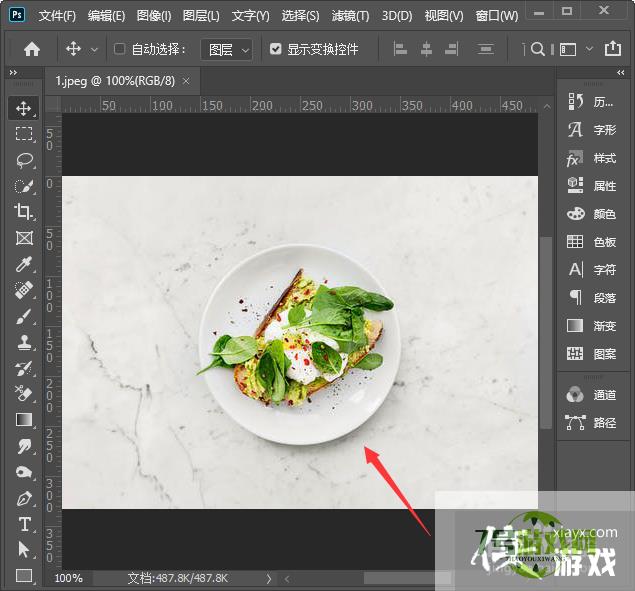
2、接下来,我们用【裁剪工具】框选中图片中间的部分,如图所示。
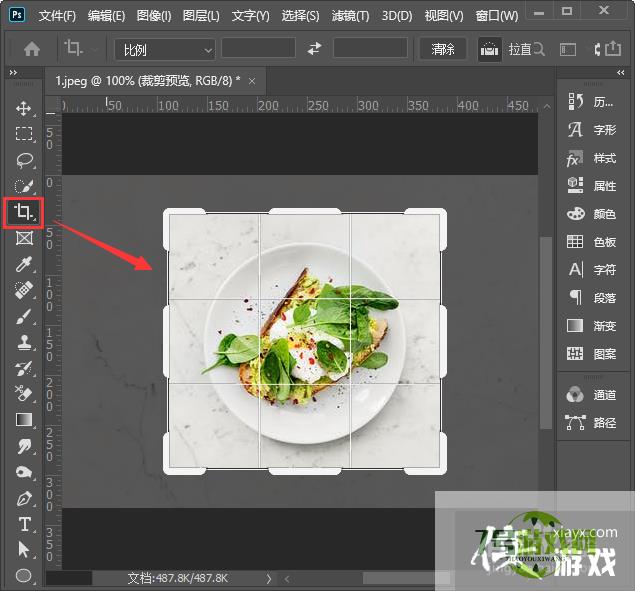
3、我们点击任意空白处,正方形的图片就裁剪好了,如图所示。
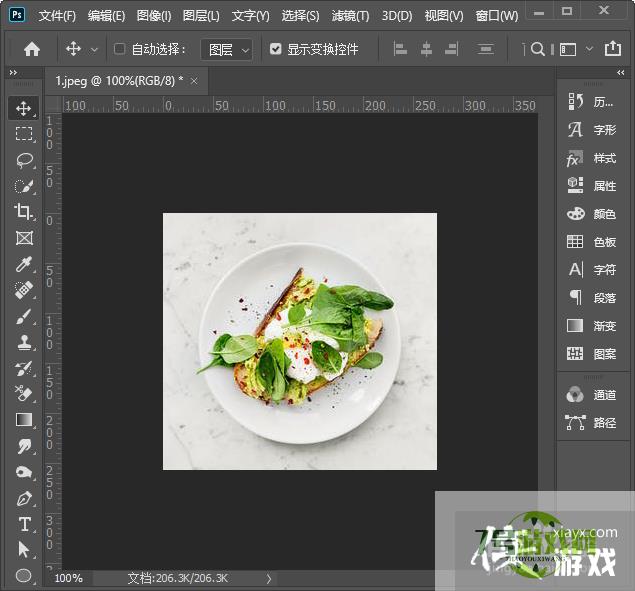
4、蒙版裁剪图片方法2:
接下来,我们在白色的背景上面拖入一张图片,如图所示。
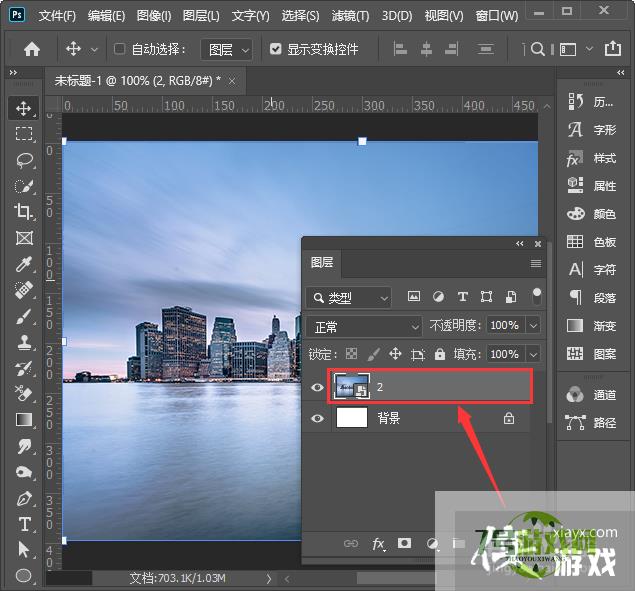
5、我们用【矩形选框工具】框选中图片中间需要删除的部分,如图所示。
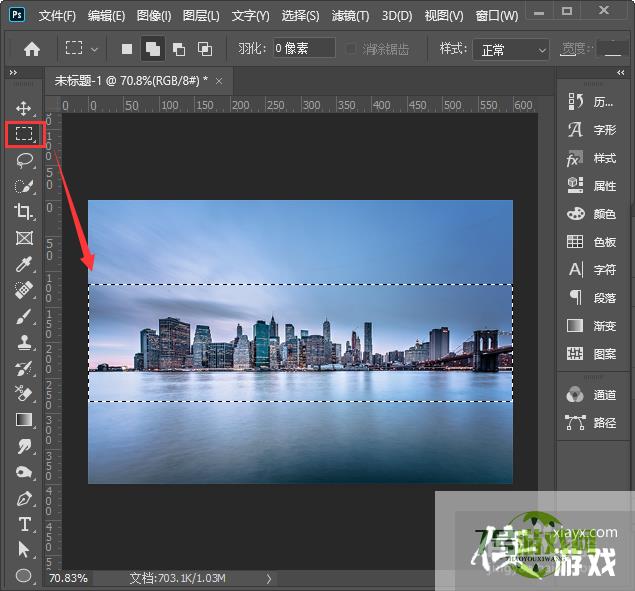
6、我们按下【CTRL+SHIFT+I】进行反选,然后把前景色设置为【黑色】,点击【添加图层蒙版】,如图所示。
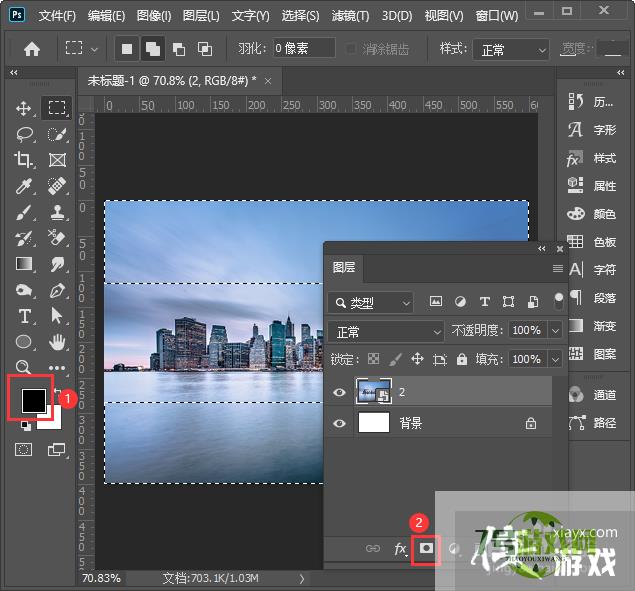
7、最后,我们看到图片中间的部分删除掉了,显示白色的背景。

最新更新
更多软件教程
更多-

- UG如何取消草图自动标注尺寸
-
互联网
10-21
-
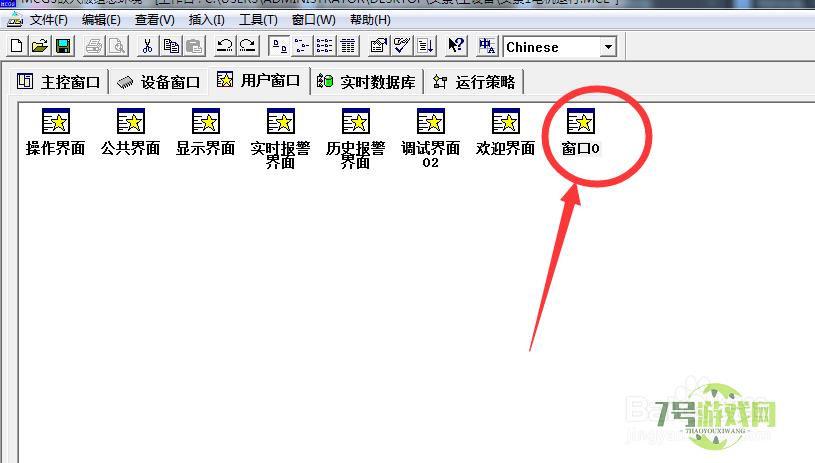
- 昆仑通泰触摸屏如何添加报警滚动条变量
-
互联网
10-21
-
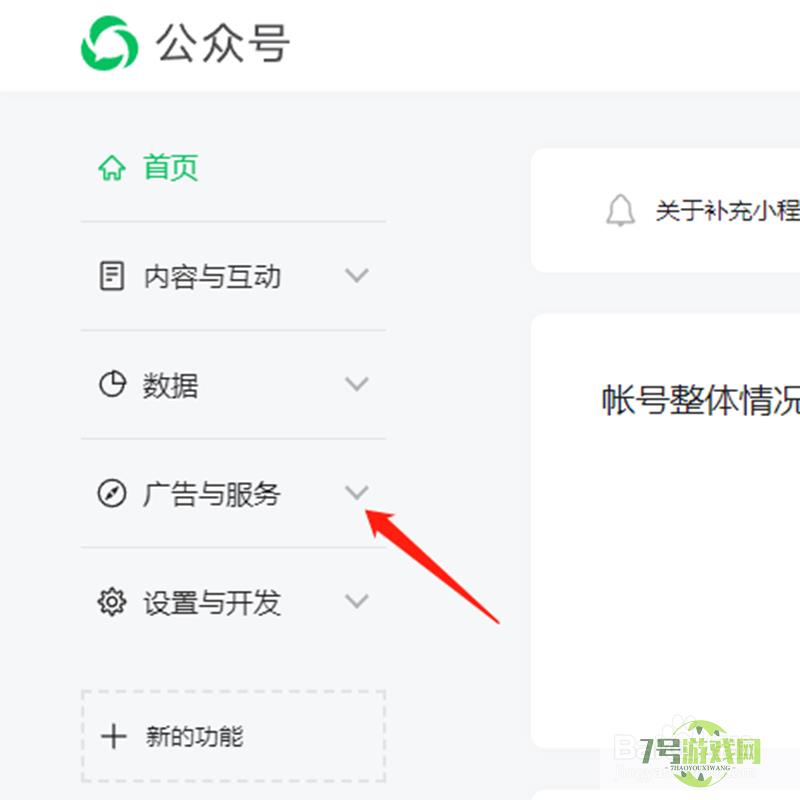
- 微信公众号关联小程序在哪里设置
-
互联网
10-21
-
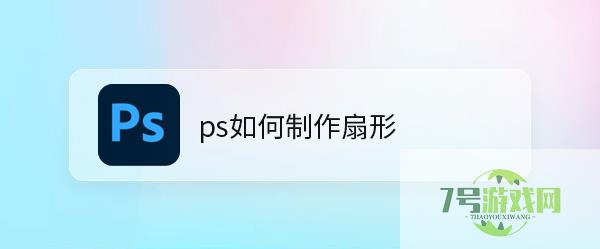
- ps如何制作扇形
-
互联网
10-21
-

- 火绒安全软件如何查看拦截的详细信息
-
互联网
10-21
-
如有侵犯您的权益,请发邮件给3239592717@qq.com











